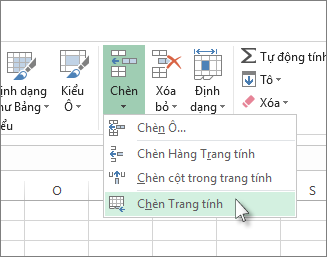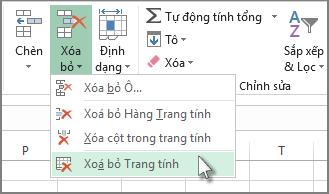Excel cho myalbum.vn 365 Excel 2021 Excel 2019 Excel 2016 Excel 2013 Excel 2010 Xem thêm…Ít hơn

Chèn trang tính
Chọn biểu tượng Trang tính mới cộng

ở cuối sổ làm việc.
Đang xem: Bỏ trang trong excel
Hoặc chọn Trang đầu > Chèn > Chèn trang tính.
Đổi tên trang tính
Bấm đúp vào tên trang tính trên tab Trang tính để nhanh chóng đổi tên.
Hoặc bấm chuột phải vào tab Trang tính, bấm Đổi tên, rồi nhập tên mới.
Di chuyển trang tính
Để di chuyển tab đến cuối cùng, bấm chuột phải vào tab Trang tính, sau đó Di chuyển hoặc Sao chép > (di chuyển đến cuối ) > OK .
Hoặc bấm và kéo đến tab đến vị trí bất kỳ.
Xóa trang tính
Bấm chuột phải vào tab Trang tính, rồi chọn

Xóa.
Hoặc chọn trang tính, rồi chọn Trang đầu > Xóa > Xóa trang tính.
Lưu ý: Các tab Trang tính hiển thị theo mặc định. Nếu bạn không thấy chúng, hãy bấm vào Tùy chọn > Nâng cao > Hiển thị các tùy chọn cho sổ làm việc này > Hiển thị các tab Trang tính.
Để chèn một trang tính mới, hãy thực hiện một trong những thao tác sau:
Để nhanh chóng chèn một trang tính mới ở cuối các trang tính hiện có, bấm vào tab Chèn trang tính ở cuối màn hình.
Để chèn một trang tính mới vào trước trang tính hiện có, hãy chọn trang tính đó, rồi trên tab Trang đầu, trong nhóm Ô, bấm vào Chèn, rồi bấm vào Chèn trang tính.
Mẹo: Bạn cũng có thể bấm chuột phải vào tab của trang tính hiện có, rồi bấm vào Chèn. Trên tab Chung, bấm vào Trang tính, rồi bấm OK.
Lưu ý: Để thay đổi thứ tự trang tính trong sổ làm việc, hãy bấm vào tab của trang tính mà bạn muốn di chuyển, rồi kéo nó tới vị trí mong muốn.
Bạn muốn làm gì?
Chèn nhiều trang tính cùng lúc
Nhấn và giữ phím SHIFT, rồi chọn cùng số lượng tab trang tính hiện có của những trang tính mà bạn muốn chèn vào sổ làm việc đang mở.
Ví dụ: nếu bạn muốn thêm ba trang tính mới, hãy chọn ba tab trang tính của các trang tính hiện có.
Trên tab Trang đầu, trong nhóm Ô, bấm vào Chèn, rồi bấm vào Chèn trang tính.
Mẹo: Bạn cũng có thể bấm chuột phải vào các tab trang tính được chọn, rồi bấm Chèn. Trên tab Chung, bấm vào Trang tính, rồi bấm OK.
Để thay đổi thứ tự trang tính trong sổ làm việc, hãy bấm vào tab của trang tính mà bạn muốn di chuyển, rồi kéo nó tới vị trí mong muốn.
Thay đổi số lượng trang tính mặc định trong sổ làm việc mới
Trong Excel, bấm vào Tùy chọn.
Trong thể loại Chung, bên dưới Khi tạo sổ làm việc mới, trong hộp Bao gồm số lượng trang tính này, hãy nhập số trang tính bạn muốn có theo mặc định khi tạo một sổ làm việc mới.
Bấm vào bất kỳ tab nào khác để trở về tệp của bạn.
Chèn một trang tính mới dựa trên mẫu tùy chỉnh
Nếu cần, hãy tạo mẫu trang tính mà bạn muốn dùng để làm mẫu cho trang tính mới.
Cách tạo mẫu trang tính
Chọn trang tính bạn muốn sử dụng làm mẫu.
Xem thêm: Stt Tương Tác Bán Hàng Online Hay (P, Stt Tương Tác Bán Hàng Chào Nhau
Bấm vào tab Tệp.
Bên dưới Thông tin, bấm vào Lưu như.
Trong hộp Tên tệp, nhập tên của mẫu trang tính.
Để tạo mẫu trang tính tùy chỉnh, hãy nhập tên tệp mà bạn muốn sử dụng.
Để tạo mẫu trang tính mặc định, hãy nhập trang tính.
Lưu ý: Các mẫu tùy chỉnh được tự động lưu vào thư mục Mẫu. Mẫu trang tính mặc định, trang tính.xltx hoặc trang tính.xltm, phải được lưu vào thư mục XLStart, thường nằm trong C:Tệp chương trìnhmyalbum.vn OfficeOffice14XLStart.
Thực hiện một trong những thao tác sau:
Trên máy tính đang chạy Windows Vista, trong danh sách, bấm vào Mẫu Excel hoặc Mẫu Excel cho phép macro.
Trên máy tính đang chạy myalbum.vn Windows XP, trong hộp Lưu dưới dạng, bấm vào Mẫu Excel hoặc Mẫu Excel cho phép macro.
Bấm vào Lưu.
Bấm chuột phải vào tab trang tính của một trang tính, rồi bấm Chèn.
Bấm đúp vào mẫu để chọn loại trang tính bạn muốn.
Đổi tên trang tính
Trên thanh tab Trang tính, bấm chuột phải vào tab trang tính mà bạn muốn đổi tên, rồi bấm vào Đổi tên trang tính.
Chọn tên hiện tại, rồi nhập tên mới.
Mẹo: Bạn có thể in kèm tên trang tính khi bạn in trang tính đó.
Cách in tên trang tính
Trên tab Chèn, trong nhóm Văn bản, bấm vào Đầu trang & chân trang.
Trong Dạng xem bố trí trang, bấm vào vị trí mà bạn muốn tên trang tính xuất hiện.
Trong nhóm Các yếu tố Đầu trang & chân trang, bấm vào Tên trang tính

.
Xóa một hoặc nhiều trang tính
Chọn một hoặc nhiều trang tính mà bạn muốn xóa bỏ.
Mẹo: Khi chọn nhiều trang tính,
Trên tab Trang đầu, trong nhóm Ô, bấm vào mũi tên bên cạnh Xóa, rồi bấm Xóa trang tính.
Mẹo: Bạn cũng có thể bấm chuột phải vào tab trang tính của một trang tính hoặc tab trang tính của mọi trang tính được chọn mà bạn muốn xóa bỏ, rồi bấm Xóa bỏ Trang tính.
Xem thêm: Lệnh Nối Liền Các Đoạn Trong Cad, Nối Các Đoạn Thẳng Trong Cad
Bạn cần thêm trợ giúp?
Bạn luôn có thể hỏi một chuyên gia trong Cộng đồng Kỹ thuật Excel hoặc nhận sự hỗ trợ trongCộng đồng trả lời.



Cần thêm trợ giúp?
Phát triển các kỹ năng của bạn
KHÁM PHÁ NỘI DUNG ĐÀO TẠO >
Sở hữu tính năng mới đầu tiên
Tham gia myalbum.vn dùng nội bộ >
Thông tin này có hữu ích không?
CóKhông
Cảm ơn bạn! Bạn có muốn góp ý gì nữa không? (Bạn càng cho biết nhiều thông tin, chúng tôi càng hỗ trợ bạn được tốt hơn.)Bạn có thể giúp chúng tôi cải thiện không? (Bạn càng cho biết nhiều thông tin, chúng tôi càng hỗ trợ bạn được tốt hơn.)
Bạn hài lòng đến đâu với chất lượng dịch thuật?
Điều gì ảnh hưởng đến trải nghiệm của bạn?
Giải quyết được vấn đề
Xóa hướng dẫn
Dễ theo dõi
Không có thuật ngữ
Hình ảnh có ích
Chất lượng dịch thuật
Không khớp với màn hình
Hướng dẫn không chính xác
Quá kỹ thuật
Không đủ thông tin
Không đủ hình ảnh
Chất lượng dịch thuật
Bạn có góp ý gì thêm không? (Không bắt buộc)
Gửi phản hồi
Cảm ơn phản hồi của bạn!
×
Nội dung mới
myalbum.vn Store
Giáo dục
Doanh nghiệp
Developer & IT
Công ty
Tiếng Việt (Việt Nam) © myalbum.vn 2022